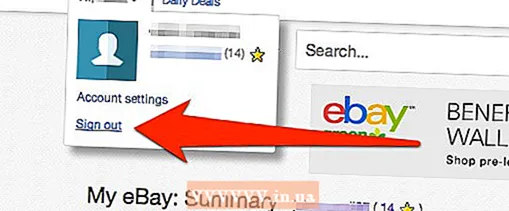Autora:
Florence Bailey
Data De La Creació:
28 Març 2021
Data D’Actualització:
25 Juny 2024

Content
- Passos
- Mètode 1 de 2: afegiu una adreça de correu electrònic de Microsoft Exchange
- Mètode 2 de 2: afegiu un altre correu electrònic de treball
- Advertiments
L'iPhone d'Apple és capaç de permetre l'accés a un compte de correu electrònic de la majoria de proveïdors, inclòs un compte de correu electrònic a través de Microsoft Exchange o d'un altre client de correu electrònic. Si la configuració del vostre client de correu electrònic encara no està programada al vostre iPhone, podeu contactar directament amb el vostre proveïdor de correu electrònic per obtenir informació del servidor entrant i sortint, que es pot programar al vostre iPhone per tenir accés al vostre compte de correu electrònic de treball. Aquest article us guiarà pels passos per afegir un compte de correu electrònic de Microsoft Exchange o un client de correu electrònic ja configurat al vostre iPhone.
Passos
Mètode 1 de 2: afegiu una adreça de correu electrònic de Microsoft Exchange
 1 Obteniu els noms de domini i servidor del vostre compte de correu electrònic.
1 Obteniu els noms de domini i servidor del vostre compte de correu electrònic.- Poseu-vos en contacte amb l'administrador de la xarxa al vostre lloc de treball si necessiteu ajuda per obtenir aquesta informació.
 2 Feu clic a la icona Configuració de la pantalla d'inici de l'iPhone.
2 Feu clic a la icona Configuració de la pantalla d'inici de l'iPhone. 3 Seleccioneu l'opció "Correu, contactes, calendaris.’
3 Seleccioneu l'opció "Correu, contactes, calendaris.’  4 Feu clic a "Afegeix un compte" i seleccioneu "Microsoft Exchange.’
4 Feu clic a "Afegeix un compte" i seleccioneu "Microsoft Exchange.’  5 Introduïu la informació del vostre compte de Microsoft Exchange. Se us demanarà la vostra adreça de correu electrònic, el nom de domini, el nom d’usuari i la contrasenya que s’utilitzen per accedir al correu electrònic de la feina i la descripció d’aquest compte.
5 Introduïu la informació del vostre compte de Microsoft Exchange. Se us demanarà la vostra adreça de correu electrònic, el nom de domini, el nom d’usuari i la contrasenya que s’utilitzen per accedir al correu electrònic de la feina i la descripció d’aquest compte.  6 Introduïu la informació del servidor quan se us demani i feu clic a Següent.’
6 Introduïu la informació del servidor quan se us demani i feu clic a Següent.’  7 Alterneu l'opció Correu a la posició "Activat" quan se us demani que introduïu les vostres preferències de sincronització.
7 Alterneu l'opció Correu a la posició "Activat" quan se us demani que introduïu les vostres preferències de sincronització.- Aquesta pantalla també us permetrà especificar si voleu sincronitzar els contactes de correu electrònic i calendari entre el vostre compte de correu electrònic i el vostre iPhone.
 8 Feu clic al botó "Desa" per desar els canvis. Ara podeu accedir al correu electrònic de la vostra feina mitjançant la icona Correu de la pantalla inicial de l’iPhone.
8 Feu clic al botó "Desa" per desar els canvis. Ara podeu accedir al correu electrònic de la vostra feina mitjançant la icona Correu de la pantalla inicial de l’iPhone. - Si heu de canviar la informació comercial de Microsoft Exchange en el futur (com ara el nom del domini o del servidor), torneu a la secció "Configuració" de la pantalla inicial de l'iPhone i seleccioneu "Correu, contactes, calendaris". Seleccioneu el vostre compte de Microsoft Exchange i, a continuació, seleccioneu "Informació del compte" per fer canvis.
Mètode 2 de 2: afegiu un altre correu electrònic de treball
 1 Feu clic a "Configuració" a la pantalla inicial del vostre iPhone.
1 Feu clic a "Configuració" a la pantalla inicial del vostre iPhone. 2 Feu clic a "Correu, contactes, calendaris" i seleccioneu "Afegeix un compte.’
2 Feu clic a "Correu, contactes, calendaris" i seleccioneu "Afegeix un compte.’ - Seleccioneu "Altres" si el vostre client de correu electrònic de treball ja no apareix a la pantalla.
 3 Introduïu les configuracions de correu electrònic de treball als camps adequats. Això permetrà que el vostre iPhone accedeixi al vostre compte de correu electrònic de treball.
3 Introduïu les configuracions de correu electrònic de treball als camps adequats. Això permetrà que el vostre iPhone accedeixi al vostre compte de correu electrònic de treball. - Si l’iPhone no reconeix ni configura la informació de correu electrònic, potser haureu de posar-vos en contacte directament amb el vostre proveïdor de correu electrònic per recollir informació de configuració.
 4 Poseu-vos en contacte amb el vostre proveïdor de serveis de correu electrònic de la feina.
4 Poseu-vos en contacte amb el vostre proveïdor de serveis de correu electrònic de la feina.- Visiteu el lloc principal del vostre proveïdor de serveis de correu electrònic per trobar la secció d’ajuda o la seva informació de contacte; per exemple, un número de telèfon, una adreça de correu electrònic, un xat o un formulari de contacte.
 5 Pregunteu al vostre proveïdor de correu electrònic sobre la configuració de la vostra configuració de correu electrònic.
5 Pregunteu al vostre proveïdor de correu electrònic sobre la configuració de la vostra configuració de correu electrònic.- Esbrineu quin tipus de compte (POP o IMAP), obteniu el nom del servidor per als missatges entrants i sortints, els números de port del servidor per als missatges entrants i sortints, els noms d’usuari i les contrasenyes dels missatges entrants i sortints i si el servidor admet els missatges entrants i sortints.
- Visiteu l'enllaç La meva configuració de correu electrònic d'Apple a la secció Fonts d'aquest article per obtenir una llista completa de la informació que necessiteu del vostre proveïdor de correu electrònic.
 6 Introduïu els paràmetres de configuració per al client de correu.
6 Introduïu els paràmetres de configuració per al client de correu.- És possible que hàgiu de tornar a la configuració del compte de correu electrònic del vostre iPhone per completar aquest procés.
- Feu clic al botó "Següent" per completar el procés d'afegir un correu electrònic de treball. Ara hauríeu de poder accedir al vostre client de correu electrònic de treball directament des del vostre iPhone.
Advertiments
- L'iPhone no us permetrà registrar-vos ni subscriure-us a un compte de correu electrònic de la feina a través del menú "Correu" o "Configuració". Per afegir un compte de correu electrònic de treball al vostre iPhone, haureu de tenir un nom d'usuari i una contrasenya preparats per al vostre compte de correu electrònic del vostre proveïdor.